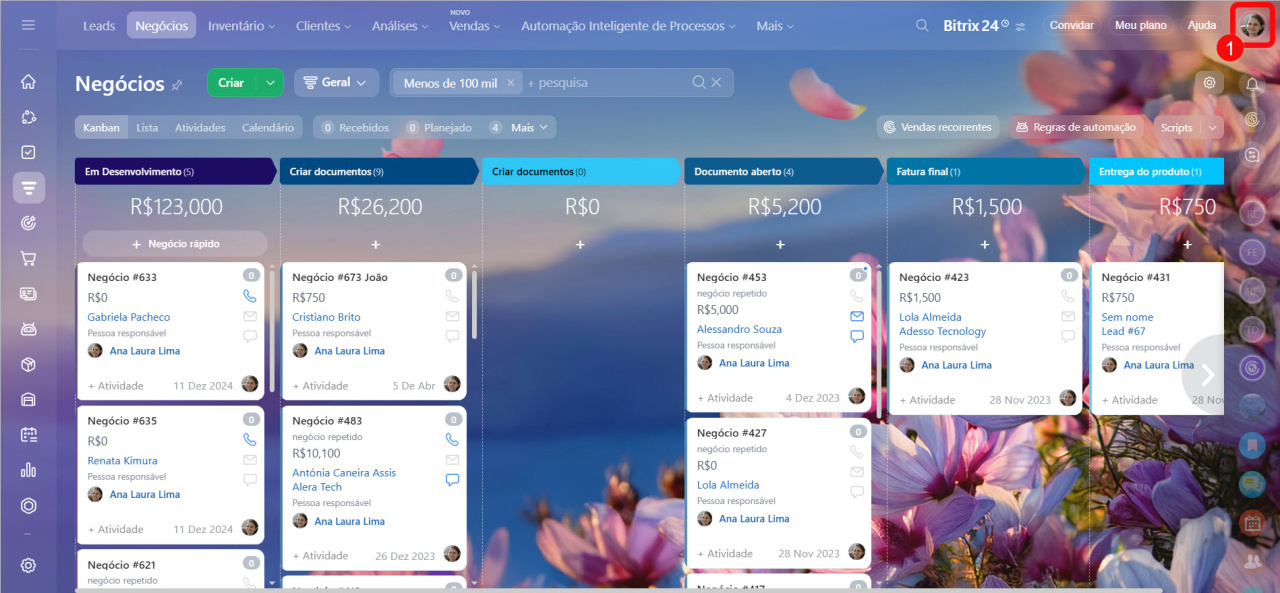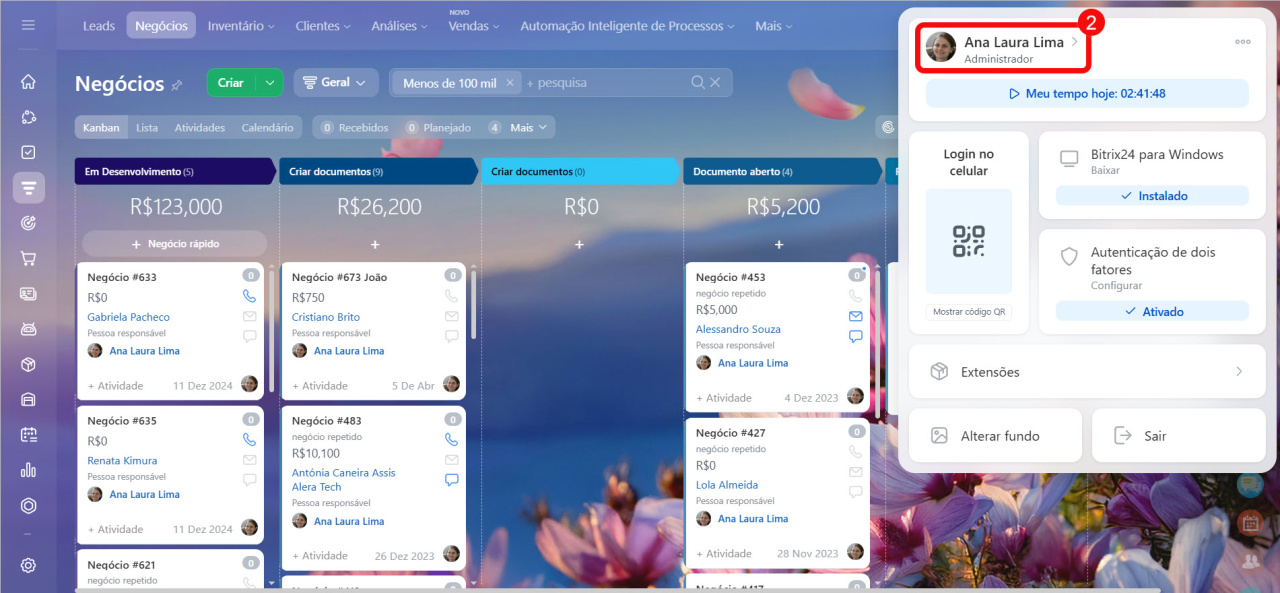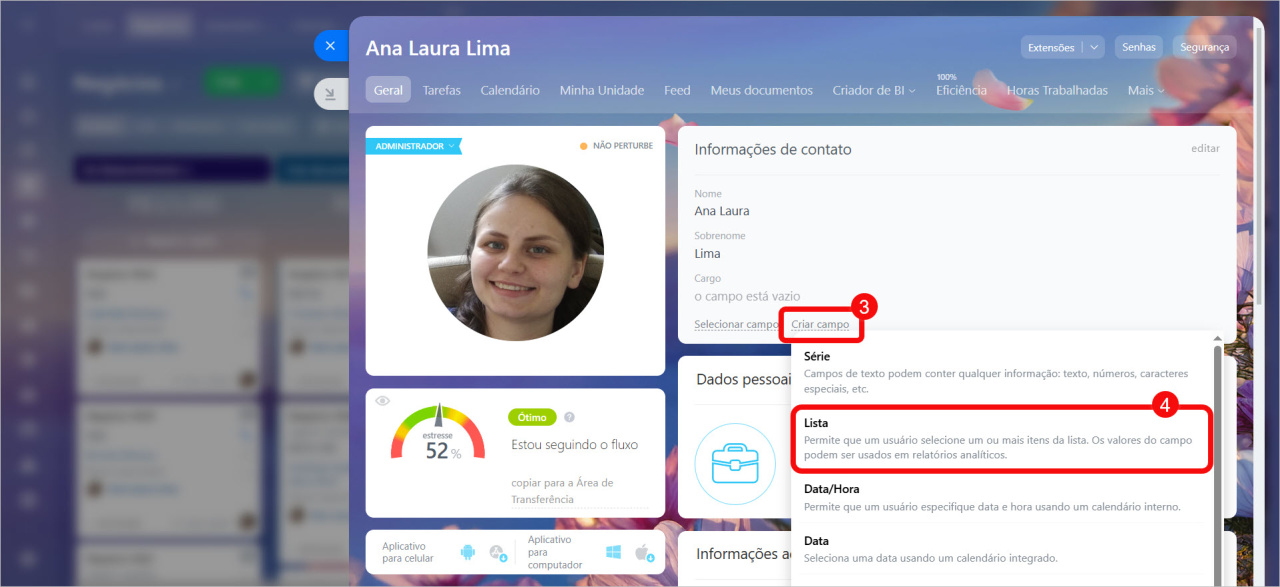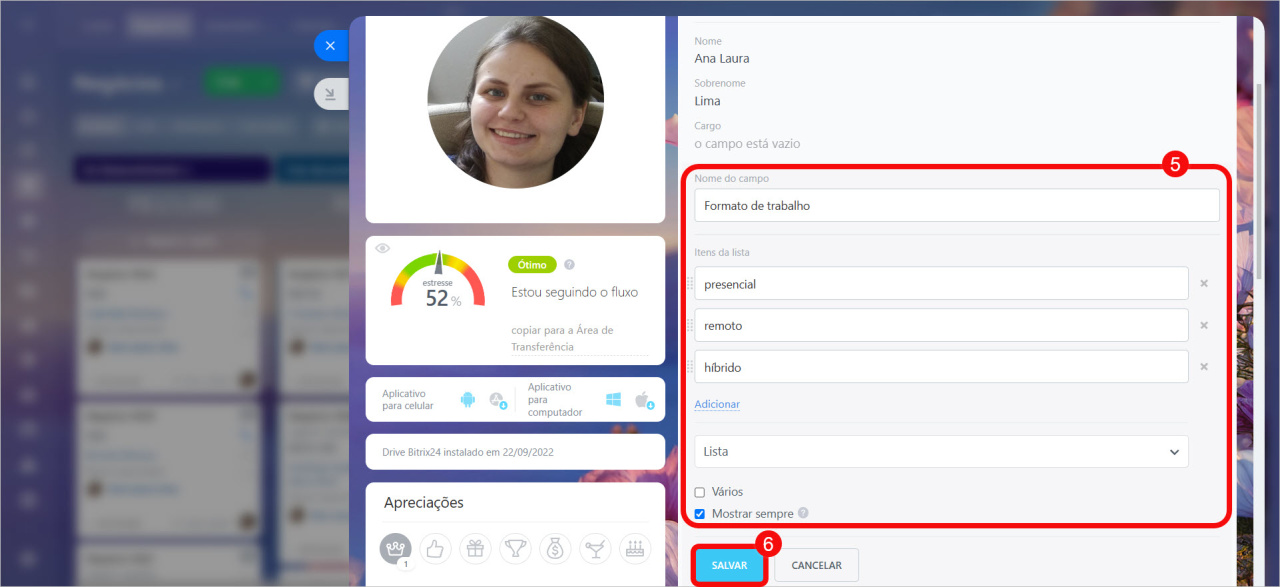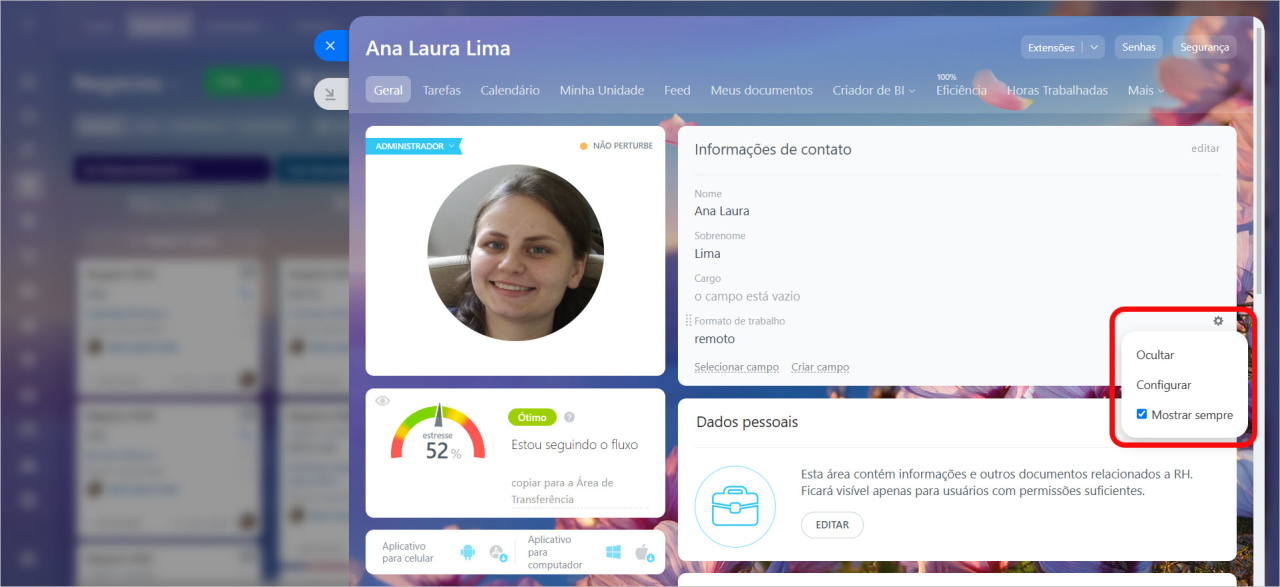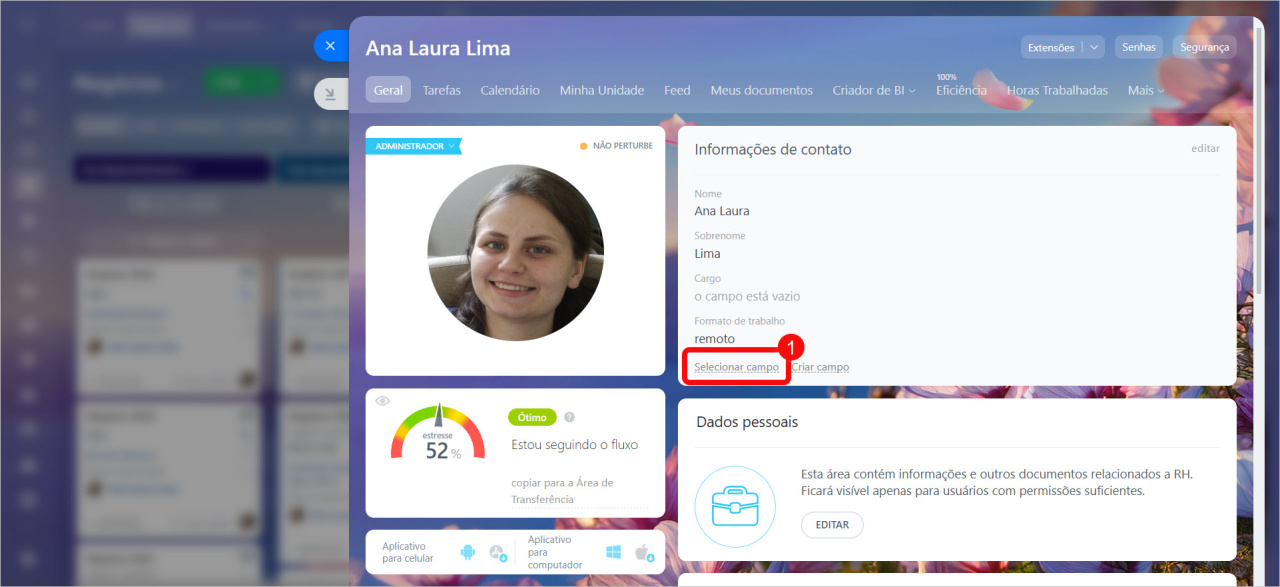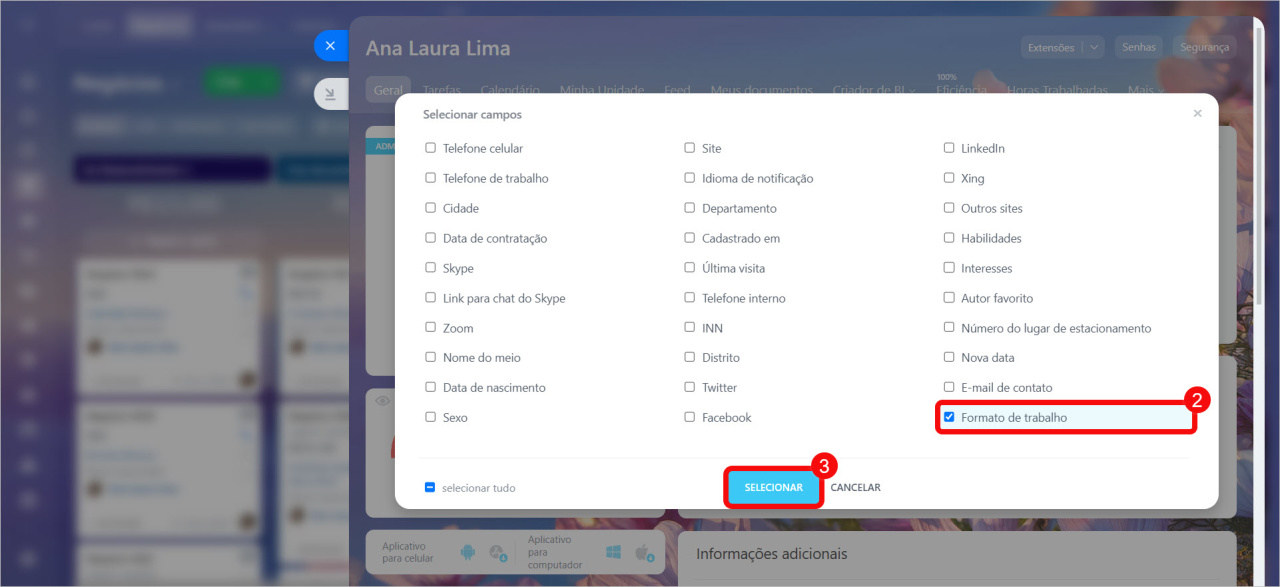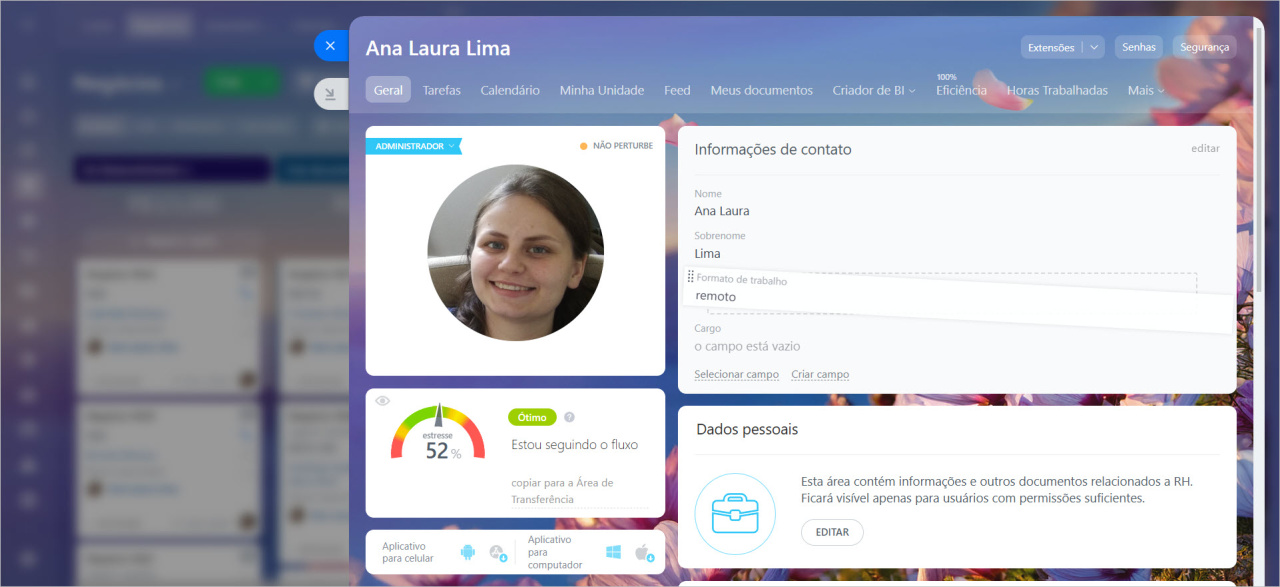O perfil do colaborador no Bitrix24 é um cartão com as principais informações do usuário: nome, contatos, cargo, departamento, entre outros. Os campos personalizados permitem adicionar informações extras ao perfil, como formato e horário de trabalho ou número do veículo.
Conteúdo do artigo:
Atribuir permissões de administrador a usuário
Como criar um campo
1-2. Acesse o perfil do colaborador clicando na sua foto no canto superior direito e, em seguida, no seu nome.
3-4. Clique em Criar campo e escolha o tipo de campo:
- Série - permite inserir qualquer informação: texto, números, datas. Por exemplo, o número do veículo do colaborador.
- Lista - permite selecionar uma ou mais opções. Por exemplo, o formato de trabalho: presencial, remoto ou híbrido.
- Data/Hora - registra uma data e hora específicas. Por exemplo, a data do próximo turno de trabalho do colaborador.
- Data - registra apenas a data, sem horário. Por exemplo, o dia da próxima avaliação.
- Endereço - permite selecionar um endereço no mapa. Por exemplo, o local de entrega de documentos.
- Link - para inserir URLs. Por exemplo, o perfil do colaborador em uma rede social.
- Arquivo - para carregar documentos. Por exemplo, diplomas ou certificados.
- Dinheiro - registra valores e moedas. Por exemplo, o orçamento para presentes aos colegas.
- Sim/Não - permite selecionar "Sim" ou "Não". Por exemplo, se o colaborador utiliza transporte corporativo.
- Número - permite inserir qualquer número. Por exemplo, o número da sala.
5. Insira o nome do campo e configure os parâmetros:
- Vários - permite adicionar vários valores ao campo.
- Mostrar sempre - o campo será exibido no perfil, mesmo que esteja vazio.
6. Clique em Salvar. O campo será adicionado ao perfil do colaborador e poderá ser preenchido imediatamente.
Como editar um campo
Clique em Configurações (⚙️) ao lado do campo e escolha uma ação:
- Ocultar - remove o campo dos perfis de todos os colaboradores.
- Configurar - altera os parâmetros do campo.
- Mostrar sempre - mantém o campo visível no perfil, mesmo que esteja vazio.
Para restaurar um campo oculto no perfil do colaborador:
1. Clique em Selecionar campo.
2-3. Marque o campo desejado na lista e clique em Selecionar.
Para alterar a ordem dos campos, clique e segure o ícone ![]() ao lado do campo e arraste-o para a posição desejada.
ao lado do campo e arraste-o para a posição desejada.
Destaques
- Os campos personalizados no perfil do colaborador podem armazenar qualquer informação: formato e horário de trabalho, número do veículo, entre outros.
- Acesse o perfil do colaborador e clique em Criar campo.
- Para editar um campo, clique em Configurações (⚙️) ao lado do campo e escolha uma ação: ocultar, configurar ou mostrar sempre.
- Apenas o administrador do Bitrix24 pode criar e editar campos no perfil.